易语言切换窗口 易语言窗口跳转代码示例
易语言是一种简单易学的编程语言,它以其强大的功能和友好的界面设计受到了广大编程爱好者的喜爱,在易语言中,切换窗口是一个常见的操作需求,通过使用窗口跳转代码示例,我们可以轻松实现窗口之间的切换。这些示例代码不仅提供了基本的窗口跳转功能,还能够根据具体需求进行灵活的调整,使得程序的交互性和用户体验得到了极大的提升。接下来我们将详细介绍易语言切换窗口的实现方法,帮助大家更好地掌握这一技巧。无论是初学者还是有一定编程经验的人,都能够通过学习和运用这些代码示例,更加高效地完成自己的编程任务。
具体步骤:
1.首先鼠标左键双击打开易语言软件

2.在开始页选择Windows窗口程序并按确定按钮。
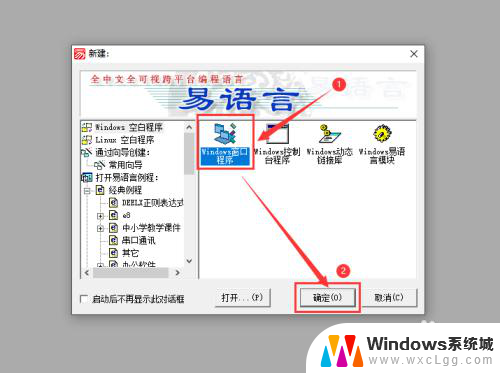
3.左侧工作夹选择‘’程序‘’再鼠标右键单击‘’窗口‘’后选择“插入新窗口”,这样就有两个窗口了。(_启动窗口,窗口1)
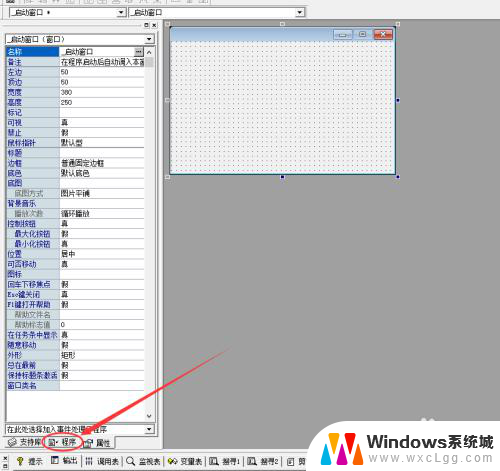
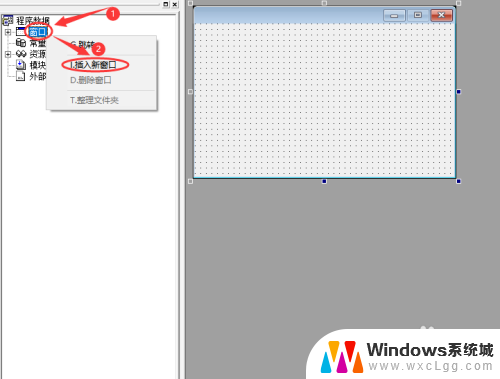
4.分别在‘’_启动窗口‘’和‘’窗口1‘’创建按钮
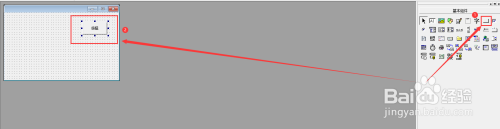
5.双击‘’_启动窗口___按钮1‘’进入窗口程序集,如图输入代码:
_启动窗口.可视 = 假载入 (窗口1, , 真)
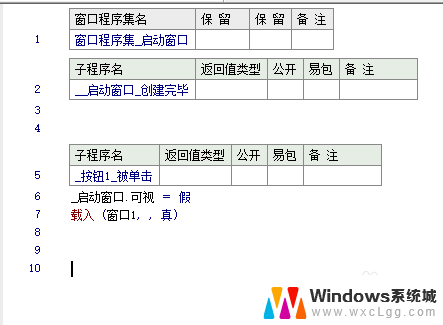
6.双击‘’窗口1___按钮1‘’进入窗口程序集,如图输入代码:
_启动窗口.可视 = 真窗口1.销毁 ()
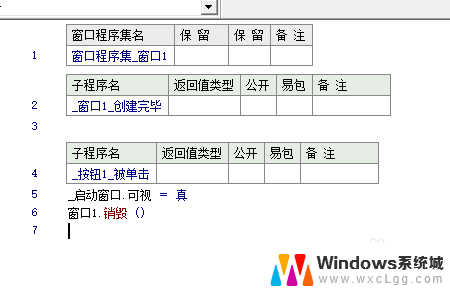
7.在‘’_启动窗口‘’和‘’窗口1‘’分别新建两个标签以助于分辨窗口。

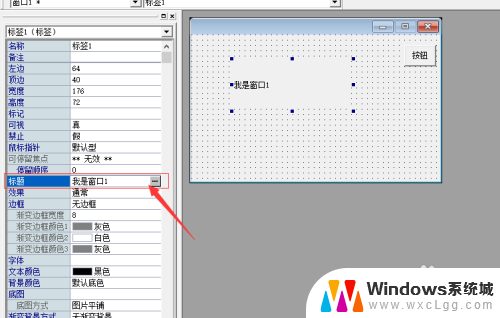
8.点击运行即可测试,使用。
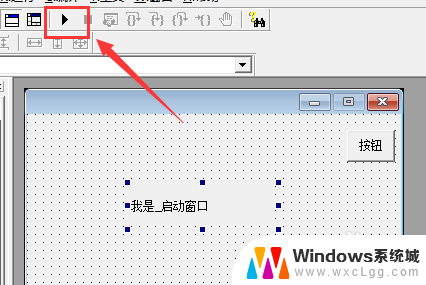
9._启动窗口显示,窗口1关闭。窗口1显示,_启动窗口关闭。
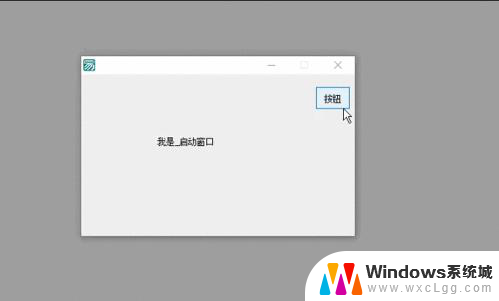
以上就是易语言切换窗口的全部内容,如果出现这种现象的用户可以尝试按照以上方法来解决,希望这些方法对大家有所帮助。
易语言切换窗口 易语言窗口跳转代码示例相关教程
-
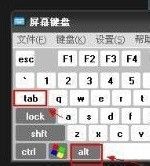 电脑上怎么快速切换窗口 如何快速在电脑上切换窗口
电脑上怎么快速切换窗口 如何快速在电脑上切换窗口2024-03-30
-
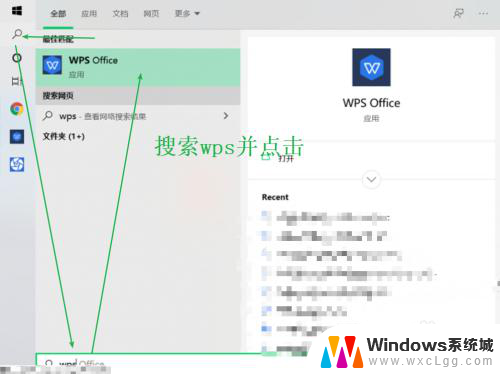 wps怎么修改语言 WPS如何切换语言版本
wps怎么修改语言 WPS如何切换语言版本2024-07-13
-
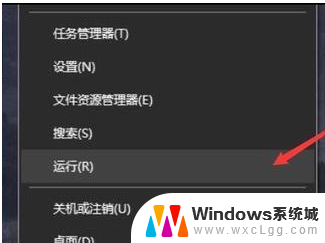
-
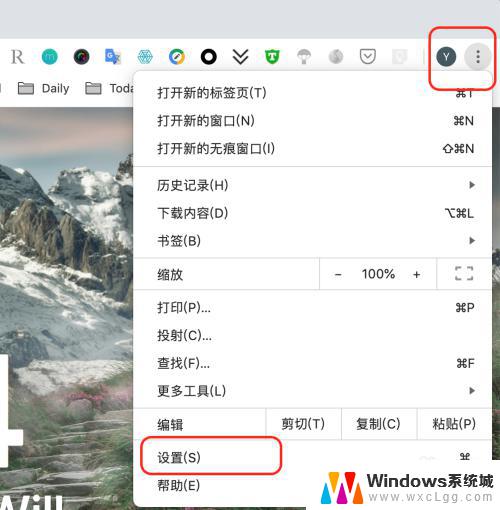 chrome修改语言 Chrome浏览器如何设置语言
chrome修改语言 Chrome浏览器如何设置语言2023-09-23
-
 表格多个窗口独立显示 Excel如何实现多窗口同时显示
表格多个窗口独立显示 Excel如何实现多窗口同时显示2024-08-10
-
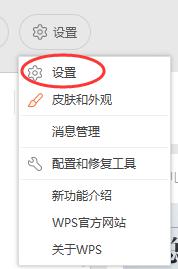 wpsexcel窗口总在最前面 excel窗口总在最前面怎么设置
wpsexcel窗口总在最前面 excel窗口总在最前面怎么设置2024-02-13
电脑教程推荐
- 1 固态硬盘装进去电脑没有显示怎么办 电脑新增固态硬盘无法显示怎么办
- 2 switch手柄对应键盘键位 手柄按键对应键盘键位图
- 3 微信图片怎么发原图 微信发图片怎样选择原图
- 4 微信拉黑对方怎么拉回来 怎么解除微信拉黑
- 5 笔记本键盘数字打不出 笔记本电脑数字键无法使用的解决方法
- 6 天正打开时怎么切换cad版本 天正CAD默认运行的CAD版本如何更改
- 7 家庭wifi密码忘记了怎么找回来 家里wifi密码忘了怎么办
- 8 怎么关闭edge浏览器的广告 Edge浏览器拦截弹窗和广告的步骤
- 9 windows未激活怎么弄 windows系统未激活怎么解决
- 10 文件夹顺序如何自己设置 电脑文件夹自定义排序方法